如何在Outlook中移除所有來信的重要性標記?
Outlook中的重要性標記(例如,高重要性或低重要性)可以幫助優先處理郵件,但有時您可能希望移除這些標記以簡化收件匣。無論是手動清除標記還是自動化該過程,都有幾種方法可以實現這一點。在本教程中,我將向您介紹三種移除重要性標記的方法: ![]() 包括手動移除、Kutools for Outlook的高級規則以及Outlook的原生規則。
包括手動移除、Kutools for Outlook的高級規則以及Outlook的原生規則。
手動移除單封已接收郵件的重要標記
如果您只是偶爾需要移除重要性標記,手動方法簡單直接。
步驟 1:找到您要移除重要標記的郵件,雙擊打開它,在郵件窗口中查看。
步驟 2:點擊「文件」>「信息」>「屬性」。請參見截圖:

步驟 3:在彈出的「屬性」對話框中,請點擊「重要性」框,從下拉列表中選擇「普通」,然後點擊「確定」按鈕。請參見截圖:

步驟 4:現在回到郵件窗口,首先點擊「保存」按鈕,然後點擊「關閉」按鈕。請參見截圖:

這樣,該郵件的「重要」標記就被移除了。
局限性:
- 對於大量郵件來說耗時較長。
- 每封郵件都需要手動操作。
使用Kutools自動移除所有來信的所有重要標記
「Kutools for Outlook」提供了強大且高效的解決方案,其「高級規則」功能可讓您自動移除來信中的重要性標記。
告別Outlook效率低下的問題!Kutools for Outlook讓批量郵件處理更輕鬆 — 現在還提供免費的AI功能!立即下載Kutools for Outlook!!
步驟 1:下載並安裝Kutools for Outlook,打開Outlook,並點擊「Kutools」>「高級規則」。
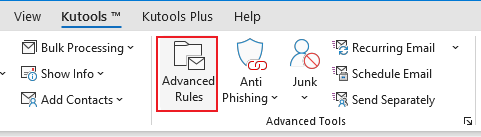
步驟 2:在「高級規則」對話框中,選擇「規則範圍」(所有帳戶或特定帳戶),然後點擊「新建」以創建新規則。
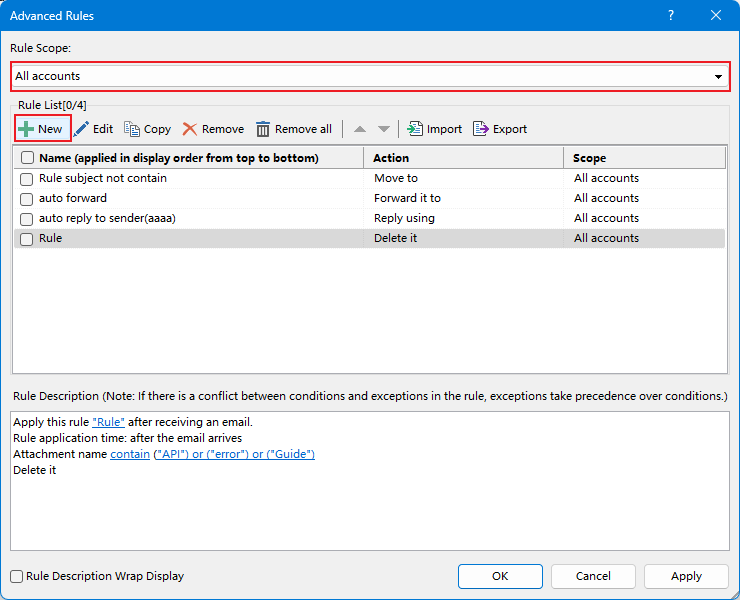
步驟 3:在「創建新規則的第一步」對話框中,勾選「標記為重要性」選項,然後從彈出的對話框下拉列表中選擇「高」,點擊「確定」。
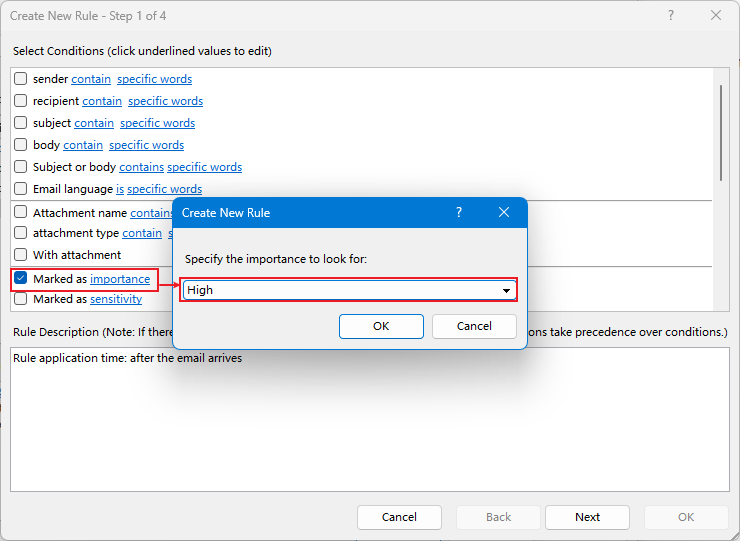
步驟 4:點擊「下一步」進入創建新規則的第二步,勾選「標記為重要性」選項,然後從彈出的對話框下拉列表中選擇「普通」,點擊「確定」。
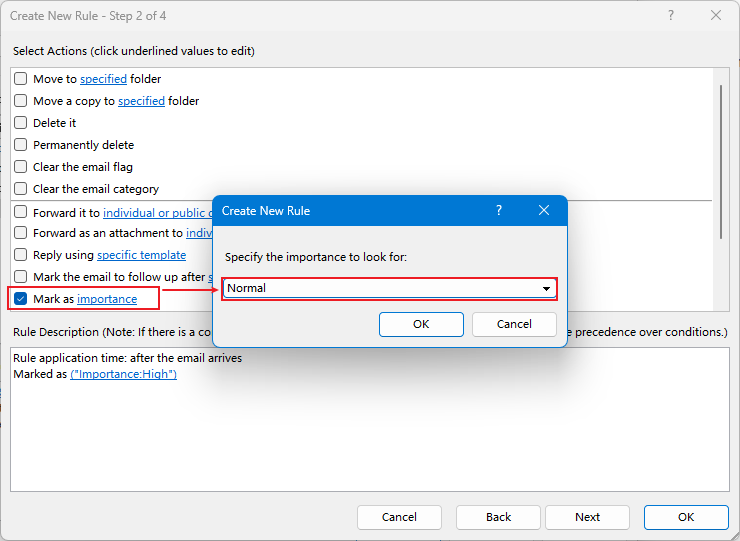
步驟 5:點擊「下一步」進入創建新規則的第三步,並選擇「例外」。點擊「下一步」。
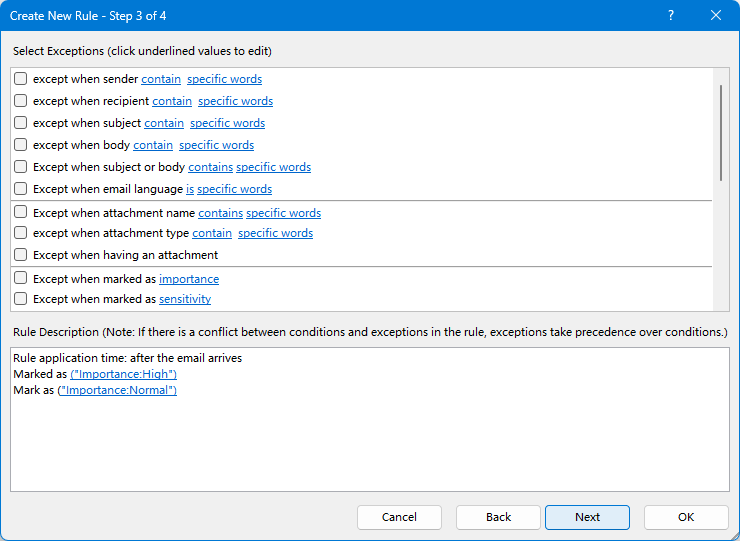
步驟 6:為規則命名並添加備註。點擊「確定」>「確定」。
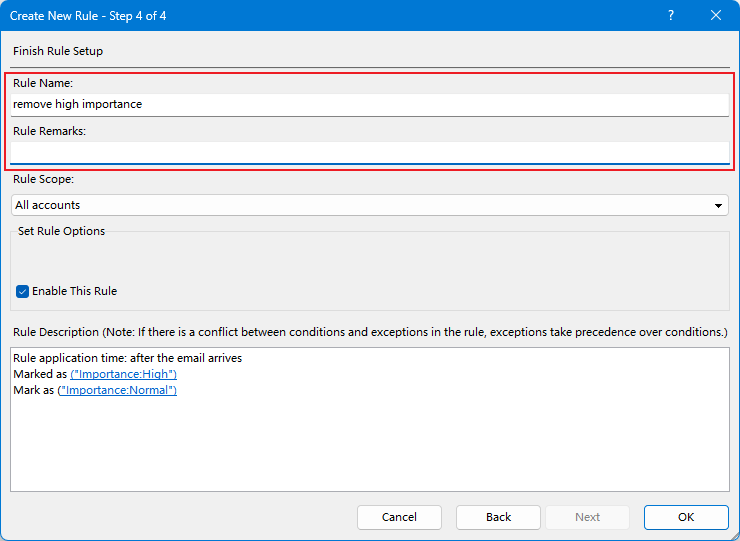
從現在開始,所有被標記為高重要性的來信都將自動標記為普通。
特點:
- 自動移除來信中的重要性標記。
- 設置和管理簡單方便。
- 與Outlook無縫集成。
- 需要購買和安裝Kutools插件。
使用規則自動移除所有來信的所有重要標記
Outlook內置的規則也可以用於自動移除重要性標記,但設置過程比Kutools更複雜。
步驟 1:切換到郵件視圖並打開「規則和警報」對話框。
- 在Outlook 2007中,請點擊「工具」>「規則和警報」。
- 在Outlook 2010和2013中,請在「首頁」選項卡上點擊「規則」>「管理規則和警報」。

步驟 2:在「規則和警報」對話框中,請點擊「電子郵件規則」選項卡上的「新建規則」。請參見截圖:

步驟 3:在「規則嚮導」對話框中,點擊以突出顯示「對我收到的郵件應用規則」,然後點擊「下一步」按鈕。
步驟 4:在新的「規則嚮導」對話框中,請參見截圖:
- 勾選「標記為重要性」;
- 點擊「重要性」的文字;
- 在即將出現的「重要性」對話框中,點擊「指定要查找的重要性」下方的框,並從下拉列表中選擇「高」;
- 點擊「確定」按鈕以關閉「重要性」對話框;
- 在「規則嚮導」對話框中點擊「下一步」按鈕。

步驟 5:現在您進入了新的「規則嚮導」對話框;請參見截圖:
- 勾選「將其標記為重要性」;
- 點擊「重要性」的文字;
- 在彈出的「重要性」對話框中,點擊「指定要設置的重要性」下方的框,並從下拉列表中選擇「普通」;
- 點擊「確定」按鈕以關閉此「重要性」對話框;
- 在「規則嚮導」對話框中點擊「下一步」按鈕。

步驟 6:在新對話框中點擊「下一步」按鈕。
步驟 7:現在您進入最後的「規則嚮導」對話框。在「步驟 1:為此規則指定名稱」下方的框中輸入自定義規則的名稱,然後點擊「完成」按鈕。

注意:您可以選擇勾選「立即在此“資料夾名稱”中的郵件上運行此規則」的選項。如果勾選,它將移除已經存在於該「資料夾名稱」中的所有郵件的重要性標記。
步驟 8:點擊「確定」按鈕以退出「規則和警報」對話框。
從現在開始,所有重要性標記 ![]() 將在郵件到達您的Microsoft Outlook後自動移除。
將在郵件到達您的Microsoft Outlook後自動移除。
特點:
- 內置於Outlook——無需額外工具。
- 自動化移除重要性標記。
- 相比Kutools,設置過程更複雜。
最佳辦公室生產力工具
最新消息:Kutools for Outlook 推出免費版本!
體驗全新 Kutools for Outlook,超過100項精彩功能!立即下載!
🤖 Kutools AI :採用先進的AI技術輕鬆處理郵件,包括答覆、摘要、優化、擴充、翻譯及撰寫郵件。
📧 郵件自動化:自動回覆(支援POP及IMAP) / 排程發送郵件 / 發送郵件時根據規則自動抄送密送 / 自動轉發(高級規則) / 自動添加問候語 / 自動分割多收件人郵件為個別郵件 ...
📨 郵件管理:撤回郵件 / 根據主題等方式阻止詐騙郵件 / 刪除重複郵件 / 高級搜索 / 整合文件夾 ...
📁 附件專業工具:批量保存 / 批量拆離 / 批量壓縮 / 自動保存 / 自動拆離 / 自動壓縮 ...
🌟 介面魔法:😊更多精美與酷炫表情符號 /重要郵件來臨時提醒 / 最小化 Outlook 而非關閉 ...
👍 一鍵便利:帶附件全部答復 / 防詐騙郵件 / 🕘顯示發件人時區 ...
👩🏼🤝👩🏻 聯絡人與日曆:從選中郵件批量添加聯絡人 / 分割聯絡人組為個別組 / 移除生日提醒 ...
以您偏好的語言使用 Kutools,支援英語、西班牙語、德語、法語、中文及超過40種其他語言!
只需點擊一次,即可立即解鎖 Kutools for Outlook。別等了,現在下載提升您的工作效率!


🚀 一鍵下載 — 獲取全部 Office 插件
強力推薦:Kutools for Office(5合1)
一鍵下載五個安裝程式,包括 Kutools for Excel, Outlook, Word, PowerPoint及 Office Tab Pro。 立即下載!
- ✅ 一鍵便利:一次操作即可下載全部五套安裝包。
- 🚀 隨時處理任何 Office 任務:安裝您需求的插件,隨時隨地。
- 🧰 包含:Kutools for Excel / Kutools for Outlook / Kutools for Word / Office Tab Pro / Kutools for PowerPoint